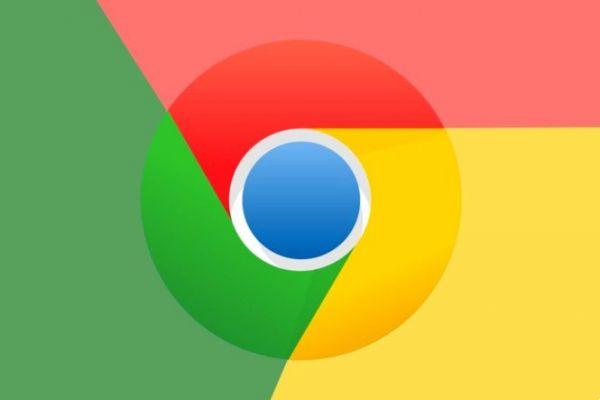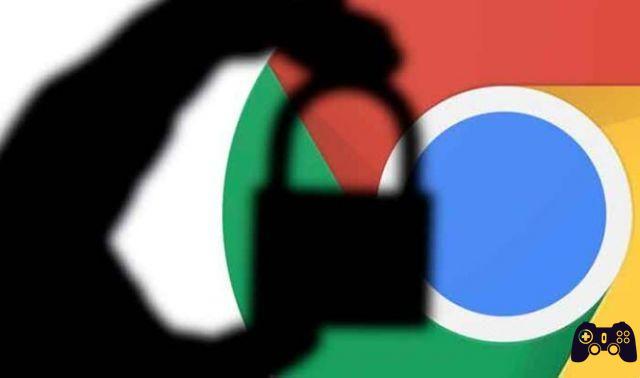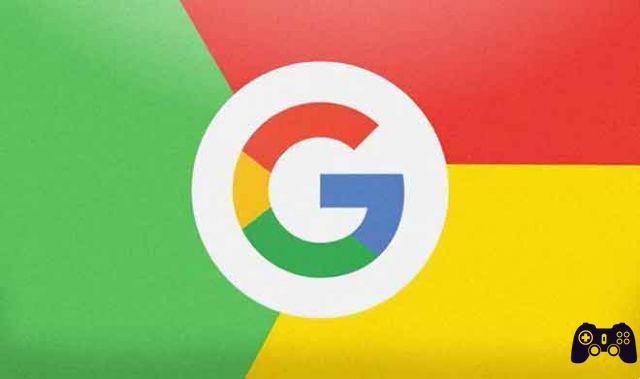
Veamos juntos cómo eliminar una cuenta de Google de Chrome. Google Chrome funciona mejor con una cuenta de Google. Con esto, puede habilitar Chrome Sync para sincronizar sus datos de navegación en todos los dispositivos y disfrutar de un acceso sin problemas a una variedad de servicios de Google (Gmail, Docs, Calendar, etc.).
Pero si ya no tiene la intención de usar su cuenta de Google con Chrome en un dispositivo en particular, es mejor eliminar esa cuenta de Chrome y evitar que sincronice (o sobrescriba) sus datos.
Por ejemplo, suponga que ha iniciado sesión en Chrome con su cuenta de Google en un escritorio o dispositivo móvil compartido. Una vez que haya completado su navegación, debe eliminarla para evitar que otros accedan a sus datos confidenciales de navegación, como contraseñas y marcadores.
Veamos lo que debe hacer para eliminar una cuenta de Google de las versiones de escritorio, Android e iOS de Chrome.
Cómo eliminar una cuenta de Google de Chrome Windows y MAC
En las versiones de Windows y macOS de Chrome, puede eliminar rápidamente una cuenta de Google yendo al perfil correspondiente y desactivando la función Chrome Sync.
- Abra el menú de Google Chrome, luego haga clic en Configuración.
- En la sección Tú y Google, haz clic en Desactivar.
- Marque la casilla junto a "Borrar marcadores, historial, contraseñas y más de este dispositivo".
- A continuación, haga clic en Desactivar para eliminar su cuenta de Google y el perfil de Chrome asociado.
Siempre que haya sincronizado sus datos de navegación con su cuenta de Google, puede iniciar sesión en Chrome en cualquier dispositivo para recuperar el acceso.
Si era el único usuario de Chrome en el escritorio, también podría considerar restablecer el navegador Chrome. Esto debería garantizar que no queden datos de navegación en el dispositivo.
Cómo eliminar una cuenta de Google de Chrome iOS y iPadOS
En iOS y iPadOS, cerrar sesión en una cuenta de Google en Chrome no la eliminará, incluso si elige borrar sus datos de navegación. Usted o cualquier otra persona puede acceder y acceder fácilmente a sus datos de Chrome. Por lo tanto, es necesario eliminar la cuenta de Google por completo para evitar que esto suceda.
- Abre la configuración de Chrome de tu iPhone o iPad.
- Toque su cuenta de Google en la parte superior de la pantalla Configuración. y luego seleccione la cuenta de Google que desea eliminar.
- Toque la opción "Eliminar cuenta de este dispositivo" en la parte inferior de la pantalla de la cuenta de Google.
- Toque Eliminar para confirmar.
Esto debería eliminar la cuenta de Google de Chrome. Si eliminó la cuenta de Google con la que acaba de iniciar sesión, es posible que desee comenzar a usar otra cuenta de Google yendo a Configuración de Chrome> Iniciar sesión en Chrome.
Google Chrome-Android
A diferencia del escritorio y iOS, eliminar una cuenta de Google de Chrome en Android puede ser problemático: las cuentas de Google están profundamente integradas con Android a nivel del sistema.
Por lo tanto, elegir eliminar la cuenta principal de Google asociada con su dispositivo Android también puede cerrar su sesión desde cualquier lugar, lo que le impide usar todas las aplicaciones de Google y muchos servicios específicos del dispositivo. Eliminar las cuentas de Google agregadas posteriormente a Chrome puede no causar problemas.
- Abra la configuración de Chrome en su dispositivo Android.
- Toque la cuenta de Google en la parte superior de la pantalla Configuración, luego seleccione la cuenta que desea eliminar.
- Seleccione Google, luego seleccione la cuenta de Google que desea eliminar nuevamente.
- Tómese un momento para revisar la configuración de sincronización de su cuenta de Google; asegúrese de sincronizar sus datos para cualquier servicio de Google que esté utilizando.
A continuación, toque el icono Eliminar. Toca Eliminar de nuevo para confirmar.
Escribimos para usted: Qué hacer si Google Chrome no funciona en un teléfono Android o puede leer Cómo instalar Chrome OS en una PC en 2020
Para leer más:
- Cómo desinstalar aplicaciones y extensiones de Chrome en Windows y Mac
- Cómo ver contraseñas en un teléfono Android
- Cómo guardar una página web como PDF en Google Chrome
- Cómo eliminar tu foto de perfil de Microsoft Teams en dispositivos móviles y PC
- Cómo borrar nuestros datos de Google